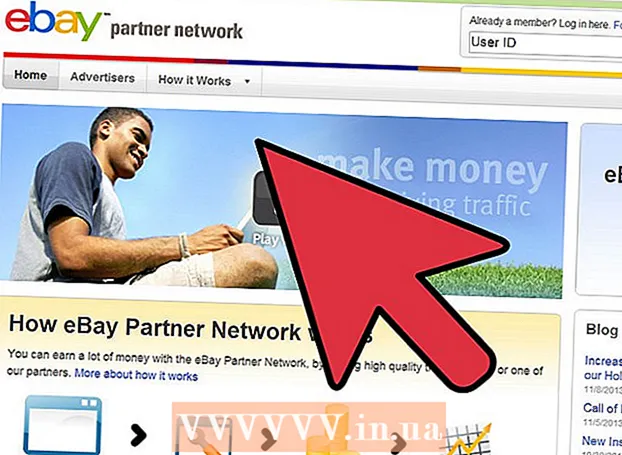Autor:
William Ramirez
Data De Criação:
24 Setembro 2021
Data De Atualização:
1 Julho 2024
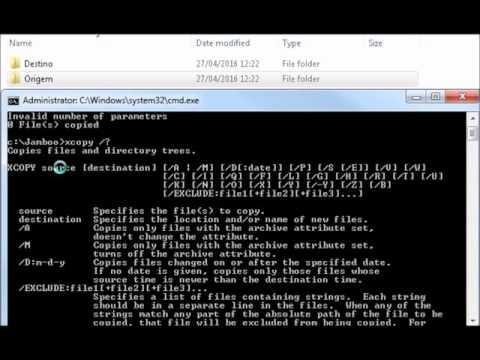
Contente
- Passos
- Parte 1 de 3: como se preparar para copiar
- Parte 2 de 3: como copiar um único arquivo
- Parte 3 de 3: como copiar arquivos de uma pasta
- Pontas
- Avisos
Neste artigo, você aprenderá como copiar arquivos individuais e arquivos de uma pasta no Windows usando a linha de comando.
Passos
Parte 1 de 3: como se preparar para copiar
 1 Determine onde o arquivo está localizado. Você precisa descobrir em qual diretório o arquivo está armazenado para especificá-lo na linha de comando.
1 Determine onde o arquivo está localizado. Você precisa descobrir em qual diretório o arquivo está armazenado para especificá-lo na linha de comando. - Para localizar o diretório, no Explorer, navegue até a pasta com o arquivo e clique na barra de endereço na parte superior da janela do Explorer.
- A maioria dos arquivos está localizada no seguinte diretório: [letra da unidade]: Usuários [nome de usuário] (por exemplo, "C: Usuários John"). Este diretório contém quase todos os arquivos criados pelo usuário.
- Por exemplo, o arquivo na área de trabalho está no seguinte diretório: C: Usuários Ivan Desktop e o arquivo está na pasta Documentos no diretório C: Usuários Ivan Documentos.
 2 Anote o nome do arquivo. Isso é necessário para copiar o arquivo. Esteja ciente de que a linha de comando diferencia maiúsculas de minúsculas, portanto, certifique-se de anotar o nome do arquivo corretamente.
2 Anote o nome do arquivo. Isso é necessário para copiar o arquivo. Esteja ciente de que a linha de comando diferencia maiúsculas de minúsculas, portanto, certifique-se de anotar o nome do arquivo corretamente.  3 Abra o menu iniciar
3 Abra o menu iniciar  . Clique no logotipo do Windows no canto esquerdo inferior da tela.
. Clique no logotipo do Windows no canto esquerdo inferior da tela.  4 Digitar linha de comando. Isso pesquisará o utilitário de linha de comando.
4 Digitar linha de comando. Isso pesquisará o utilitário de linha de comando.  5 Clique em Prompt de Comando
5 Clique em Prompt de Comando  . Você encontrará este ícone na parte superior do menu Iniciar. Uma janela de prompt de comando será aberta.
. Você encontrará este ícone na parte superior do menu Iniciar. Uma janela de prompt de comando será aberta. - Lembre-se de que em um computador público (como uma escola), você não poderá abrir um prompt de comando.
Parte 2 de 3: como copiar um único arquivo
 1 Digite o comando para mudar para um diretório diferente. Digitar CDe pressione Espaço; chave ↵ Entre não pressione.
1 Digite o comando para mudar para um diretório diferente. Digitar CDe pressione Espaço; chave ↵ Entre não pressione.  2 Digite o diretório onde o arquivo que você deseja está localizado.
2 Digite o diretório onde o arquivo que você deseja está localizado. 3 Clique em ↵ Entre. Na linha de comando, você mudará para o diretório especificado.
3 Clique em ↵ Entre. Na linha de comando, você mudará para o diretório especificado.  4 Digite o comando para copiar o arquivo. Digitar cópia dee pressione Espaço; chave ↵ Entre não pressione.
4 Digite o comando para copiar o arquivo. Digitar cópia dee pressione Espaço; chave ↵ Entre não pressione.  5 Digite um nome para o arquivo. Digite um nome de arquivo e pressione Espaço. Digite o nome do arquivo com a extensão do arquivo (por exemplo, .TXT no caso de um arquivo de texto). Chave ↵ Entre não pressione.
5 Digite um nome para o arquivo. Digite um nome de arquivo e pressione Espaço. Digite o nome do arquivo com a extensão do arquivo (por exemplo, .TXT no caso de um arquivo de texto). Chave ↵ Entre não pressione. - Se houver espaços no nome do arquivo, coloque-os entre aspas. Por exemplo, o nome do arquivo "Pickles are Good.txt" na linha de comando deve ser digitado assim: Pickles "" são "" Good.txt.
 6 Digite o diretório de destino. Insira um diretório (por exemplo C: Usuários [seu nome de usuário] Desktoppara o qual o arquivo será copiado.
6 Digite o diretório de destino. Insira um diretório (por exemplo C: Usuários [seu nome de usuário] Desktoppara o qual o arquivo será copiado. - Se você não inserir um diretório de destino, o arquivo será copiado para seu diretório pessoal (por exemplo, "C: Usuários [seu nome de usuário]").
 7 Clique em ↵ Entre. O arquivo será copiado para o diretório especificado. Para abrir o arquivo copiado, navegue até o diretório apropriado na janela do Explorer.
7 Clique em ↵ Entre. O arquivo será copiado para o diretório especificado. Para abrir o arquivo copiado, navegue até o diretório apropriado na janela do Explorer.
Parte 3 de 3: como copiar arquivos de uma pasta
 1 Mude para o diretório com a pasta. Digitar CD, pressione Espaço, entre no diretório com a pasta e pressione ↵ Entre.
1 Mude para o diretório com a pasta. Digitar CD, pressione Espaço, entre no diretório com a pasta e pressione ↵ Entre. - Por exemplo, para copiar arquivos da pasta Exemplo em sua área de trabalho, digite o diretório C: Users Ivan Desktop.
 2 Digite o comando robocópia. Digitar robocópiae pressione Espaço; chave ↵ Entre não pressione.
2 Digite o comando robocópia. Digitar robocópiae pressione Espaço; chave ↵ Entre não pressione.  3 Digite o nome da pasta. Digite o nome da pasta da qual deseja copiar os arquivos e pressione Espaço. Chave ↵ Entre não pressione.
3 Digite o nome da pasta. Digite o nome da pasta da qual deseja copiar os arquivos e pressione Espaço. Chave ↵ Entre não pressione. - Se houver espaços no nome da pasta, coloque-os entre aspas.
 4 Digite o diretório de destino. Digite o diretório onde deseja copiar os arquivos da pasta.
4 Digite o diretório de destino. Digite o diretório onde deseja copiar os arquivos da pasta. - Se houver muitos arquivos nas pastas de origem e de destino, eles se misturarão porque a própria pasta de origem não será copiada.
 5 Clique em ↵ Entre. O arquivo da pasta de origem será copiado para a pasta de destino.
5 Clique em ↵ Entre. O arquivo da pasta de origem será copiado para a pasta de destino.
Pontas
- Para copiar todos os arquivos que estão no diretório, digite o comando copiar * [tipo de arquivo] (Por exemplo, copiar *. txt).
- Para criar uma pasta de destino e copiar vários arquivos para ela de uma vez, insira o diretório da pasta de destino (incluindo a própria pasta de destino) em conjunto com o comando "robocopy".
- Se você copiar arquivos que estão em sua área de trabalho para uma nova pasta, ela será renomeada para Área de Trabalho.
Avisos
- Copiar arquivos e pastas através da linha de comando é bastante arriscado se você não sabe o que está fazendo. Não toque em pastas e arquivos cuja finalidade você não conhece.